Kako ukloniti pohranjene informacije iz Firefox autofill

Uklonite pohranjene informacije iz Firefox autofill slijedeći brze i jednostavne korake za Windows i Android uređaje.
Neograničeni i jeftini podatkovni planovi još uvijek su san za mnoge. Međutim, korisnici u razvijenim zemljama kao što su SAD, UK i Japan itd. imaju udobnost jeftinih neograničenih podatkovnih planova. Ali druge nacije još uvijek imaju nedostatak pouzdanih i jeftinih internetskih davatelja koji korisnicima zabranjuju uživanje u plodovima interneta. Srećom, sada je Google pokazao svoju zabrinutost i pokrenuo novu aplikaciju za sve korisnike Androida poznatu kao Datally. Ova vam aplikacija pomaže razumjeti kako se vaši podaci koriste, kako ih možete provjeriti i kako ih možete spremiti.
Testiranje aplikacije počelo je prije nekoliko mjeseci na Filipinima pod nazivom Triangle. Ali nakon završetka faze uspješnog eksperimentiranja sada je aplikacija globalno predstavljena. Rezultati koje je aplikacija postigla na Filipinima bili su prilično ohrabrujući. Prema Caesar Sengupta VP, Next Billion Users Teamu, “Testirali smo Datally na Filipinima posljednjih nekoliko mjeseci, a ljudi štede i do 30 posto na svojim podacima”.
Vraćajući se sada na aplikaciju, ova aplikacija ne samo da vam učinkovito pomaže u kontroli vaših mobilnih podataka, već i preporučuje da se povežete na javni Wi-Fi kad god je dostupan.
Obavezno pročitajte: Pratite upotrebu telefona vašeg djeteta pomoću Google Family Linka
Kako započeti s aplikacijom
To je jedna od najjednostavnijih aplikacija za spremanje podataka dostupnih u Trgovini Play. Štoviše, to je jedna od aplikacija koju je dizajnirao sam Google i koja razumije vaš Android telefon bolje od Googlea.
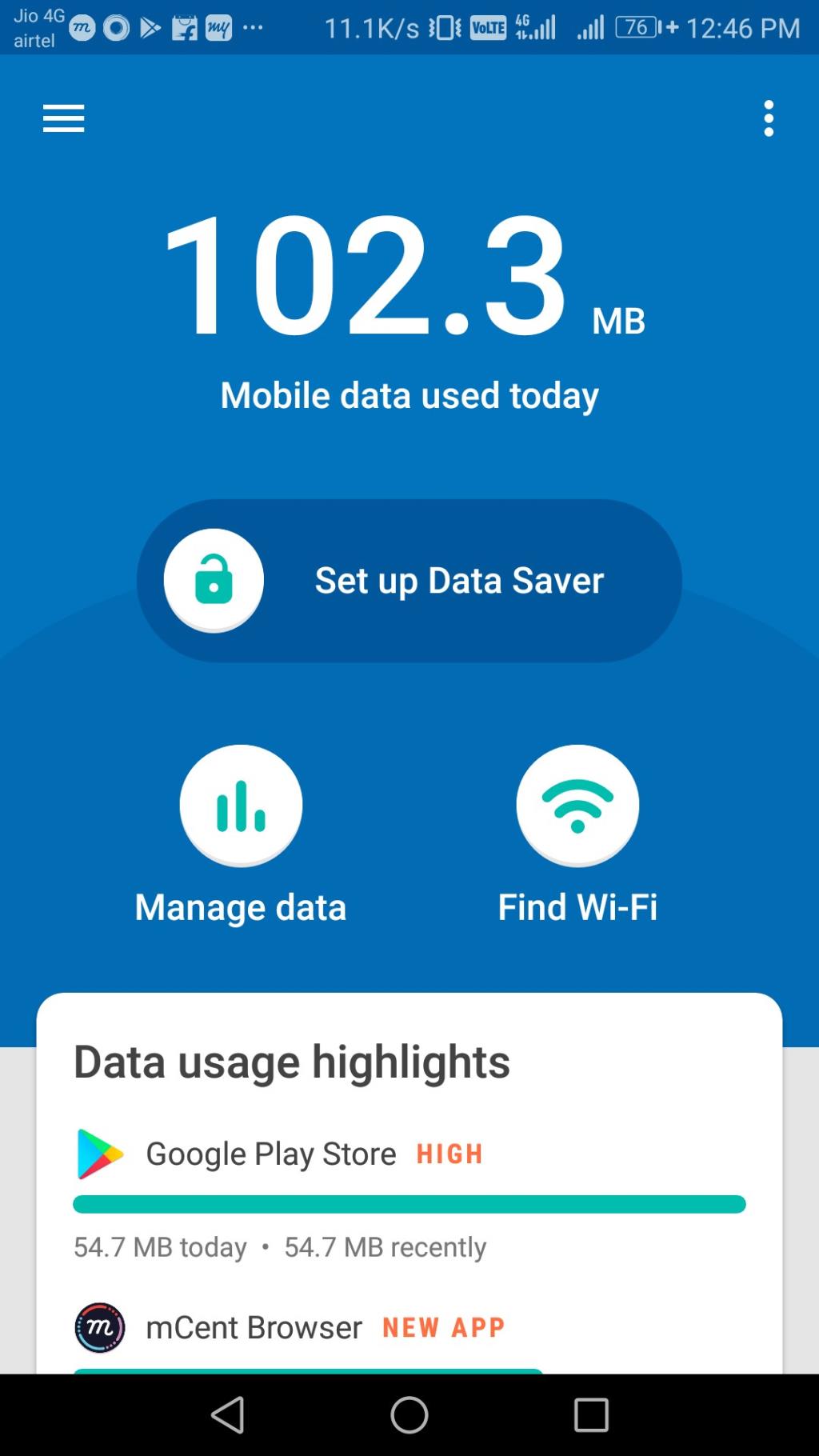
Međutim, ako želite dodijeliti pristup podacima bilo kojoj aplikaciji kao što je Gmail ili Whatsapp, samo dodirnite Upravljanje podacima, a zatim aplikaciju za koju dopuštate pristup podacima.
Morate pročitati: 5 impresivnih savjeta i trikova za Google Pixel slušalice
Istaknute značajke aplikacije:
Pomoć u potcjenjivanju upotrebe podataka: Možete pratiti korištenje podataka pomoću raznih aplikacija na satnoj, dnevnoj, tjednoj ili čak mjesečnoj bazi.
Praćenje upotrebe podataka u stvarnom vremenu: Ovo je jedna od najuočljivijih značajki aplikacije. Oblačić za uštedu podataka pomaže vam da pratite upotrebu podataka dok koristite aplikaciju u stvarnom vremenu. Također, svaki put možete blokirati podatke jednim dodirom u slučaju da otkrijete da aplikacija koristi previše podataka.
Wi-Fi Finder: Ovo je značajka koja ispunjava vašu želju da dobijete više podataka od onoga što posjedujete. Datally vam pomaže u pronalaženju bliske javne Wi-Fi mreže tako da možete nastaviti čak i ako su svi vaši mobilni podaci iscrpljeni.
A ako se još uvijek ne borite sa svim ovim značajkama, u bliskoj budućnosti vas čeka još mnogo toga.
Prema Googleu, ove dvije i mnoge druge značajke su u fazi testiranja i uskoro će biti predstavljene.
Obavezno pročitajte: Google Pixel 2: Sve što želite znati
Dakle, ako na svom pametnom telefonu koristite Android verziju 5 i noviju, počnite koristiti ovu aplikaciju sada jer su spremljeni podaci jednaki zarađenim podacima.
Uklonite pohranjene informacije iz Firefox autofill slijedeći brze i jednostavne korake za Windows i Android uređaje.
Saznajte kako označiti ili označiti određeni tekst u vašim Google Dokumentima pomoću ovih koraka za vaše računalo, pametni telefon ili tablet.
Za rješavanje problema sa zastoju videa na Windows 11, ažurirajte grafički upravljač na najnoviju verziju i onemogućite hardversku akceleraciju.
Pitate se kako prenijeti datoteke s Windowsa na iPhone ili iPad? Ovaj vodič s korak-po-korak uputama pomaže vam da to lako postignete.
Pokretanje programa visokog intenziteta na vašem Chromebooku koristi mnogo CPU snage, što posljedično iscrpljuje vašu bateriju.
Očistite povijest preuzimanja aplikacija na Google Play kako biste dobili novi početak. Evo koraka koje je lako slijediti za početnike.
Saznajte koliko je lako dodati riječ ili drugi jezik za provjeru pravopisa u Firefoxu. Također saznajte kako možete isključiti provjeru pravopisa za preglednik.
Samsung Galaxy Z Fold 5 je jedan od najzanimljivijih uređaja svog vremena u 2023. godini. Svojim širokim preklopnim ekranom od 7.6 inča, uz dodatni prednji ekran od 6.2 inča, Z Fold 5 pruža dojam da držite i upravljate budućnošću.
Pogledajte koje korake trebate slijediti kako biste brzo isključili Google Asistenta i dobili malo mira. Osjećajte se manje nadziranima i onemogućite Google Asistenta.
Mnoge vijesti spominju "mračni web", ali vrlo malo njih zapravo raspravlja o tome kako mu pristupiti. Ovo je uglavnom zato što mnoge web stranice tamo sadrže ilegalan sadržaj.







